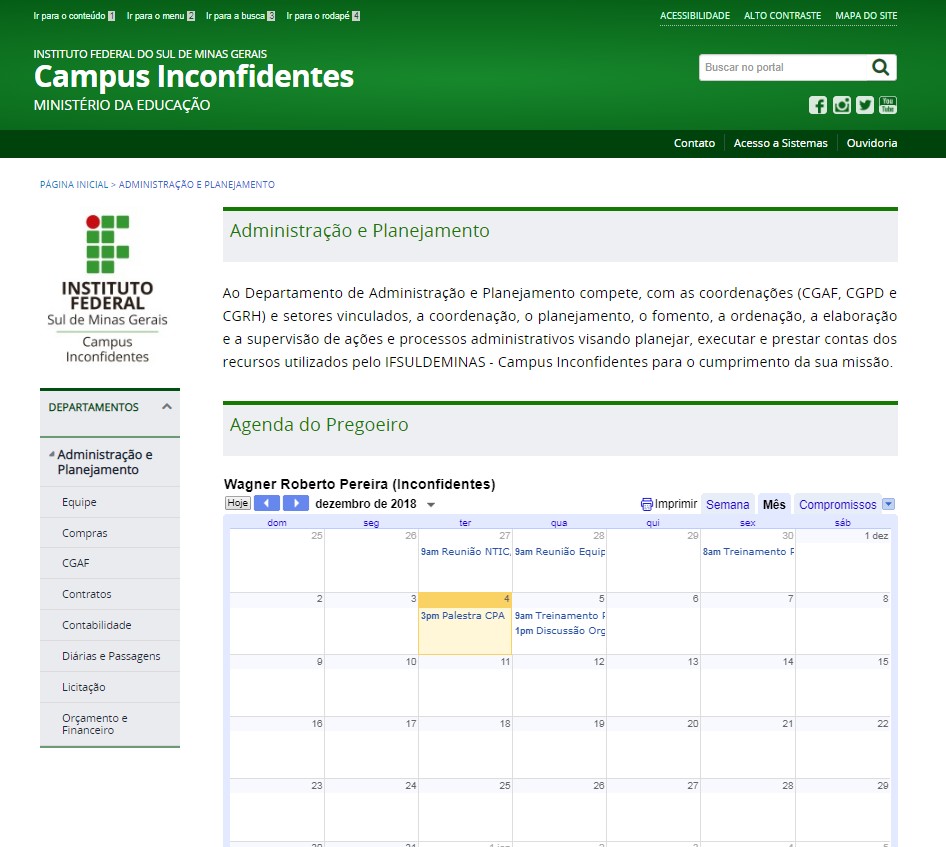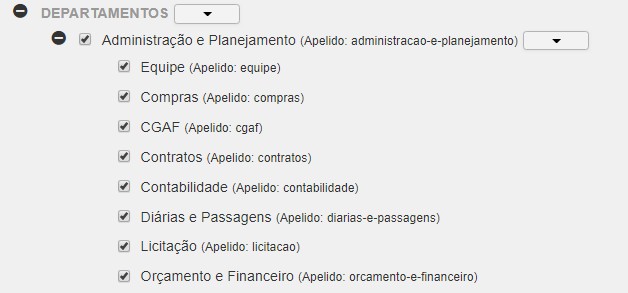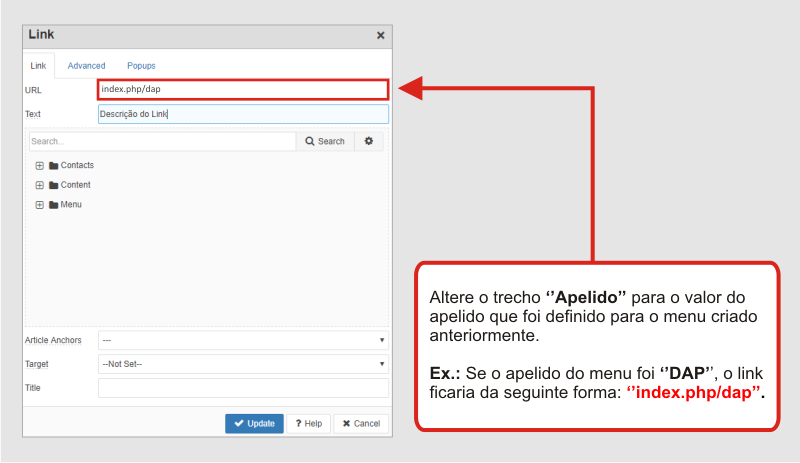Criar uma página no Portal com um menu próprio - Joomla 3
Introdução
- Este tutorial tem como base a criação de uma página para o "DAP" com um menu personalizado, porém pode-se tomá-lo como base para a criação de outras páginas seguindo esse tutorial.
- Por exemplo, poderíamos ter um menu chamado "DAP" na página inicial do Portal com um item principal chamado "DAP".
- Nesse item chamado "DAP", poderíamos ter alguns subitens ocultos inicialmente como "Equipe" e "Compras".
- Ao clicar no item "DAP", seria aberto uma página exclusiva e dedicada à este item e nela seriam exibidos os subitens que estavam ocultos anteriormente, "Equipe" e "Compras" como ilustrado na figura abaixo:
Primeiro, crie um menu chamado "DAP" por exemplo. Para isso, utilize o tutorial "Adicionar um Menu" clicando aqui.
- No "Painel de Administração" do Joomla e acesse: "Menus > Gerenciador de Menus".
- Clique sobre o menu "DAP" para listar os itens de menu que fazem parte dele.
- Clique no botão "Novo" para adicionar um item de menu e no campo "Título do Menu", informe o nome da página que será criada, como "DAP" por exemplo.
- Será aberta a tela "Adicionar Item de Menu" com a aba "Detalhes" aberta e nela, no campo "Tipo de Item de Menu" selecione a opção "A Blank Page",
- Clique na aba "Opções de Exibição de Página" e nela, altere o campo "Classe da Página" para "editoria-XXX pagina-editoria", substituindo o trecho "XXX" pelo número da página com um menu próprio no Portal, ou seja, utilize "001" se for o 1º, "002" se for o 2º e assim por diante.
- Clique no botão "Salvar" e anote o valor do campo "Apelido" para ser utilizado posteriormente.
- Por fim, clique no botão "Salvar & Fechar".
- Após criar o item de menu pai, "DAP" por exemplo, crie os subitens desse item de menu como "Equipe" e "Compras" por exemplo.
- No "Painel de Administração" do Joomla e acesse: "Menus > Gerenciador de Menus".
- Clique sobre o menu "DAP" para listar os itens de menu que fazem parte dele.
- Clique no botão "Novo" para adicionar um item de menu e no campo "Título do Menu", informe o nome da página que será criada, como "Equipe" e "Compras" por exemplo.
- Na opção "Item Pai" selecione o item de menu pai, "DAP" no caso, do qual os subitens "Equipe" e "Compras" são filhos.
- Por fim, clique no botão "Salvar & Fechar".
Criação de módulo personalizado
- No "Painel de Administração" do Joomla, acesse: "Extensões > Gerenciador de Módulos".
- Será aberta a tela "Gerenciador de Módulos" e nela, clique no botão "Novo" e em seguida cliquem no item "Personalizar HTML".
Preencher informações do módulo personalizado
- Uma tela para criar um módulo com HTML personalizado será aberta e nela, altere o campo "Título" para o nome da página e na caixa de texto logo abaixo insira o seguinte código: {article ID}[text]{/article} onde o trecho "ID" indica o ID do artigo que deverá ser exibido no interior do módulo, nesse exemplo havia um artigo chamado "DAP" e então anotamos o ID dele para utilizarmos.
- No campo "Posição", selecione "pagina-interna-capa-editoria-XXX" onde o trecho "XXX" indica o número da página com um menu próprio no portal, definido anteriormente na sessão "Criar item de menu e subitens para a página" desse tutorial (Clique aqui caso tenha esquecido).
- Clique na aba "Advanced" e no campo "Sufixo de Classe do Módulo" altere para "variacao-module-04". Isso deixará o módulo com a cor verde (padrão do site).
- Clique no botão "Salvar & Fechar".
- Inicialmente o menu "DAP" será ocultado na página inicial e apenas será exibidos na página que estamos criando nesse tutorial, como a do DAP por exemplo. E para realizar isso, devemos editar o menu "DAP e indicar que ele deve ser exibido apenas na página que estamos criando.
- No "Painel de Administração" do Joomla, acesse: "Extensões > Gerenciador de Módulos".
- Será aberta a tela "Modules" e nela, clique no botão "Search Tools" e em seguida no campo "Posição", selecione "menu-principal".
- Todos os módulos de exibição de menus do Portal serão mostrados, selecione o menu "DAP" e clique para editar.
- A tela para edição do módulo de exibição do menu será aberta e nela, clique na aba "Atribuir menu" e confira se o campo "Atribuir Módulo" está definido como "Apenas nas páginas selecionadas".
- Em seguida, encontre o menu e o item de menu do qual a página que está sendo criado faz parte e nela, marque as caixas de seleção como ilustrado na figura abaixo:
- Clique no botão "Salvar & Fechar".
- Nesse exemplo, estamos criando uma página com um menu próprio e desse modo iremos exibir apenas o menu "DAP" nessa nova página que estamos criando. E para realizar isso, devemos editar cada um dos outros menus (Destaques, Institucional, Cursos, etc.) e indicar que eles não devem aparecer nessa página que estamos criando.
- No "Painel de Administração" do Joomla, acesse: "Extensões > Gerenciador de Módulos".
- Será aberta a tela "Modules" e nela, clique no botão "Search Tools" e em seguida no campo "Posição", selecione "menu-principal".
- Todos os módulos de exibição de menus do Portal serão mostrados, selecione um deles e clique para editar.
- A tela para edição do módulo de exibição do menu será aberta e nela, clique na aba "Atribuir menu" e confira se o campo "Atribuir Módulo" está definido como "Em todas as páginas exceto as selecionadas".
- Em seguida, encontre o menu e o item de menu do qual a página que está sendo criado faz parte e nela, marque as caixas de seleção como ilustrado na figura abaixo:
- Clique no botão "Salvar & Fechar".
- Com exceção do módulo chamado "Logo IFSULDEMINAS - Campus Inconfidentes", repita esse procedimento para todos os módulos de exibição de menu.
Criar link para acessar a página criada
- No "Painel de Administração" do Joomla, acesse: "Conteúdo > Gerenciador de Artigos".
- Será exibido uma página com todos os artigos do portal e nela, encontre o artigo "DAP" e clique para editá-lo.
- A tela para edição do artigo será aberta e nela, clique no botão para criar um link no painel de edição do artigo.
- Será aberta uma janela como ilustrado na figura abaixo e nela, edite o campo "URL" e informe: "index.php/apelido" onde o trecho "apelido" é o mesmo valor que foi definido para o menu criado anteriormente (Clique aqui caso tenha esquecido).
- Por fim, clique no botão "Salvar & Fechar".
Conceder autorização para os usuários editarem os artigos
- Após a criação da página com o menu próprio, será necessário autorizar a edição dos artigos que compõem a página para os usuários que irão administrá-la.
- Para isso, clique aqui e acesse o tutorial "Definir Permissões de Edição em um artigo".